Бутонът за действие на iPhone 15 е вълнуваща функция, но може да се окаже, че е малко трудно да се реши какво да се прави с него, тъй като има толкова много възможности. Ще ви помогна да разберете най-добрите начини за използване на този бутон, които са действително практични. Нека персонализирането започне!
10 най-добри начина за използване на бутона за действие на iPhone 15
Бутонът Action Button е наличен само в моделите iPhone 15 Pro и Pro Max и работи със софтуер с iOS 17 или по-нова версия. След като сте научили как да персонализирате своя Action Button, следващата стъпка е да изберете най-добрия начин за използването му. Лично съм тествал стотици възможности и дори написах Ръководство за бързи клавиши за iOSApple за нашите премиум абонати, което включва някои от най-добрите бързи клавиши за iPhone, които съм открил, така че тук са моите лични фаворити, които действително ще донесат стойност в живота ви. Може би ще искате да научите как да правите преки пътища на iPhone, защото може да ви се наложи да направите пряк път, за да създадете мечтания бутон за действие.
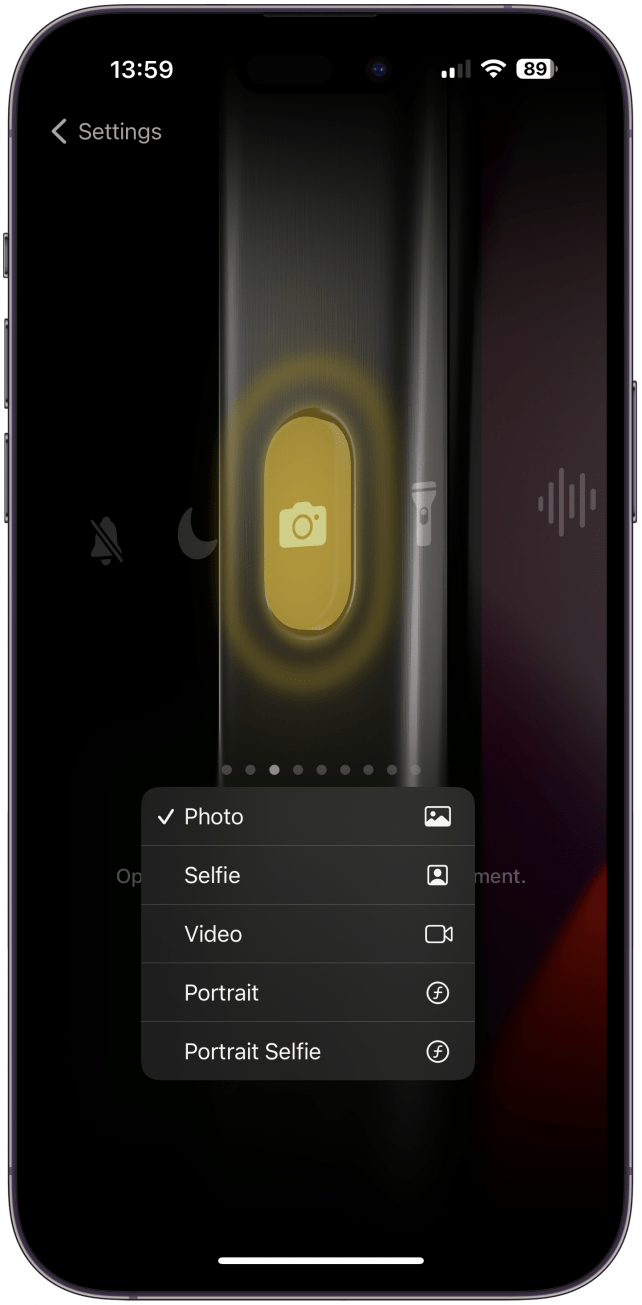
1. Отворете приложението Camera, за да не пропускате нито един момент
Като бивш потребител на Android намирам за разочароващо, че не можех да отворя приложението Camera толкова бързо, колкото исках, и Action Button най-накрая промени това. Смятам, че опцията за приложението Camera е най-универсално практичният начин за използване на бутона, защото повечето други неща вече са лесни за изпълнение с помощта на Control Center или гласови команди. Харесва ми, че мога да избирам между режими за снимки, видео, портрет, селфи и портретно селфи. Вече мога да имам отворено и готово приложение „Камера“, когато го извадя от джоба или чантата си.
 Открийте скритите функции на вашия iPhoneПолучавайте ежедневни съвети (с екранни снимки и ясни инструкции), за да можете да овладеете своя iPhone само за една минута на ден.
Открийте скритите функции на вашия iPhoneПолучавайте ежедневни съвети (с екранни снимки и ясни инструкции), за да можете да овладеете своя iPhone само за една минута на ден.
Професионален съвет
Не забравяйте, че можете да правите снимки, докато записвате видеоклипове, или да задържите бутона на затвора в режим на снимки, за да започнете да снимате. Това е по-бързо от превключването и може да ви помогне да уловите момента в краен случай.За повече съвети и трикове за iPhone, не забравяйте да се абонирате за нашия безплатен бюлетин „Съвет на деня“.
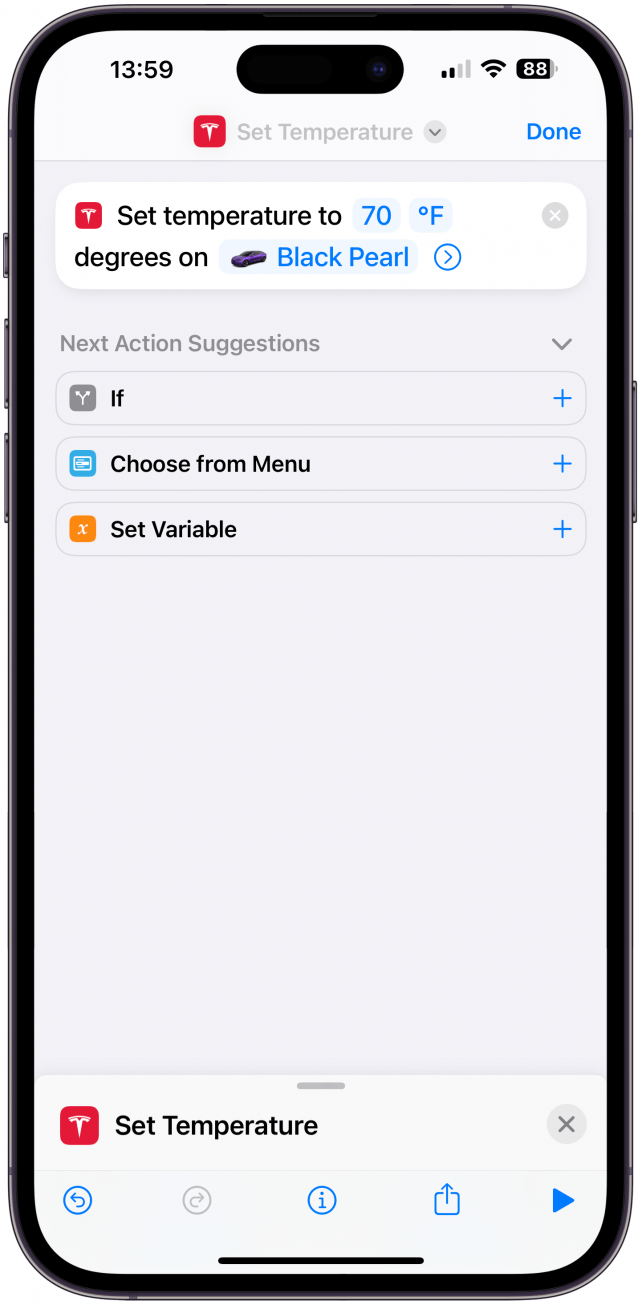
2. Управление на вашата Tesla (или друг съвместим умен автомобил)
Ако сте като мен, вероятно забравяте да настроите климата предварително и в крайна сметка се потите или замръзвате, докато климатикът не се включи. Приложението на Tesla наскоро стана съвместимо с функцията Shortcuts на Apple, така че можете лесно да създадете пряк път, който да настройва климата на вашата Tesla (или друг съвместим умен автомобил) с проста гласова команда. Бутонът за действие прави още една стъпка напред и ви позволява да активирате прекия път с натискането на бутон.
Забележка
Ако нямате умен автомобил, все пак можете да създадете пряк път или автоматизация, която да се възползва от всички умни съоръжения в дома ви. Това може да бъде заключване/отключване на вашата интелигентна ключалка, активиране на вашите HomePods, активиране на интелигентен пречиствател и т.н. При наличието на толкова много възможности е важно да прецените дали наистина е необходимо да можете да стартирате пряк път с бутона за действие или е достатъчно да използвате гласова команда – в много случаи гласовата команда може да е по-удобна от бутона.
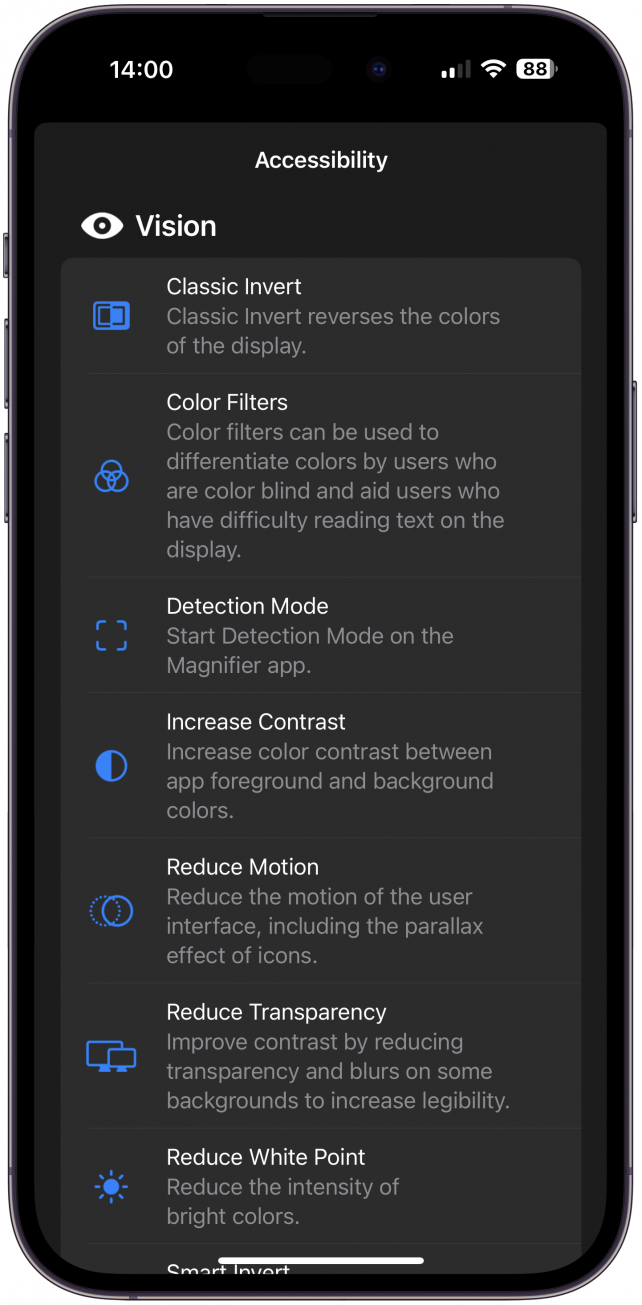
3. Активирайте любимата си функция за достъпност
През годините Apple добавяше много функции за достъпност, а бутонът за действие може да бъде вашият собствен бутон за достъпност на iPhone. Ако ви се налага да използвате функцията Magnify (увеличение на екрана на iPhone), гласов превод или друг текст към реч, или ако ви е по-лесно да виждате или да се фокусирате, използвайки цветни филтри, бутонът за действие може да ви помогне! Една от осемте категории на бутона за действие е „Достъпност“. Ако някоя от многото вградени функции за достъпност (или лупа) не е това, което търсите, може да успеете да създадете своя собствена уникална функция за достъпност с помощта на приложението Shortcuts.

4. Обръщане на страниците на вашата цифрова книга
Повечето електронни четци, като Kindles или Nooks, имат специален бутон за обръщане на следващата страница. Но когато четете на iPhone, трябва да плъзнете пръста си или да докоснете, за да преминете към следващата страница. За да направите това, трябва да създадете нов пряк път и да добавите действието, наречено Следваща страница. След това избирате Shortcut (Пряк път) в настройките на бутона за действие и избирате новия си пряк път. Следващият път, когато четете в приложението „Книги“, можете да натиснете бутона за действие, за да преминете към следващата страница.
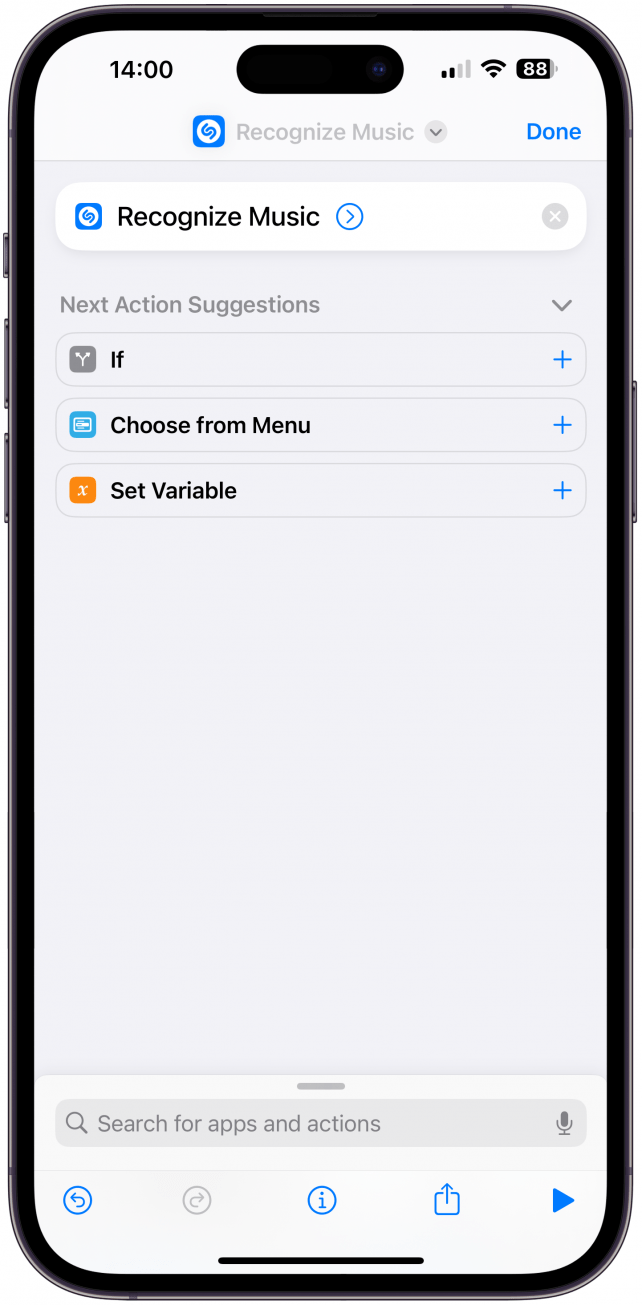
5. Разберете коя песен се възпроизвежда
Ако сте изтеглили безплатното приложение Shazam: Music Discovery, тогава вече знаете как работи то. Shazam е едно от приложенията на трети страни, които предлагат действия в приложението Shortcuts. За да добавите пряк път на Shazam, просто трябва да добавите Recognize Music (Разпознаване на музика) в приложението Shortcuts (Преки пътища). След това изберете този пряк път в настройките на бутона за действие и ще можете дискретно да докоснете бутона и да получите информация за изпълняваната песен, без да се налага да прекъсвате разговора си или да пречите на някого около вас.
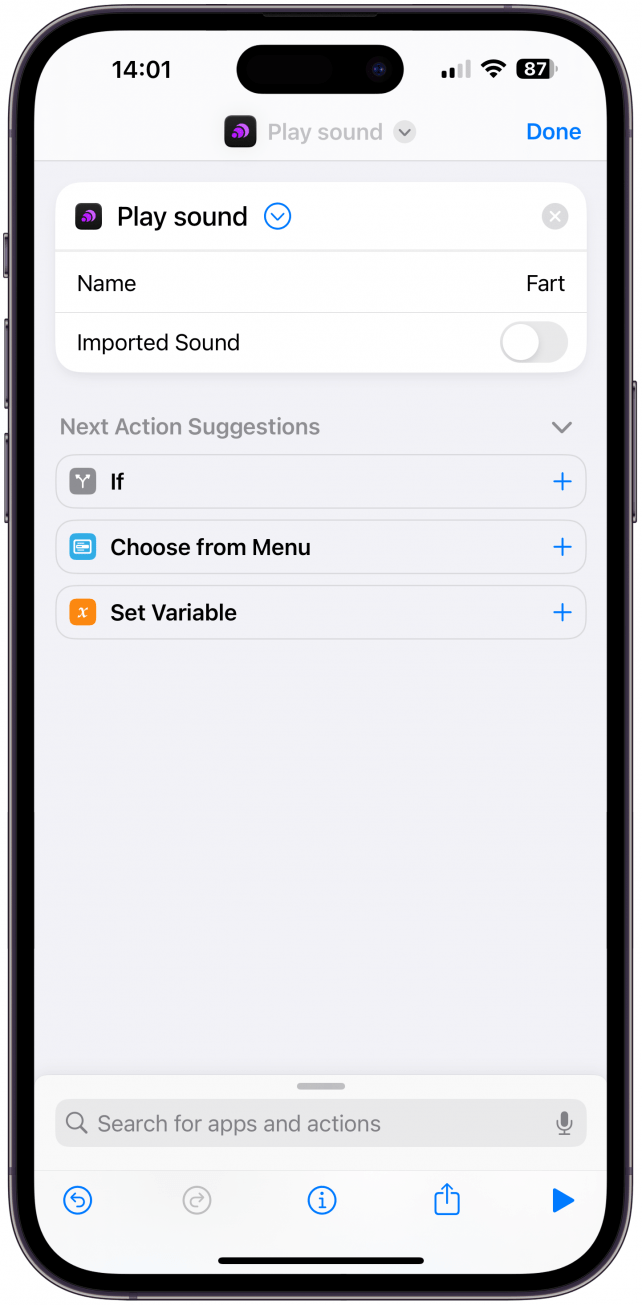
6. Възпроизвеждане на звук – забавен пукот или тренировъчен звънец
Има много причини, поради които може да искате да можете да пуснете звук в даден момент. Това може да бъде шега за пръдня с приятелите ви; може да се използва като таймер по време на вечер на игрите, средство за обучение на домашните ви любимци и списъкът може да бъде продължен. За да направите това, първо трябва да изтеглите безплатния Thwip: Soundboard приложение. След това създайте пряк път Play Sound (Възпроизвеждане на звук) и изберете звука, който искате да бъде възпроизведен. След това изберете този пряк път в настройките на бутона за действие.
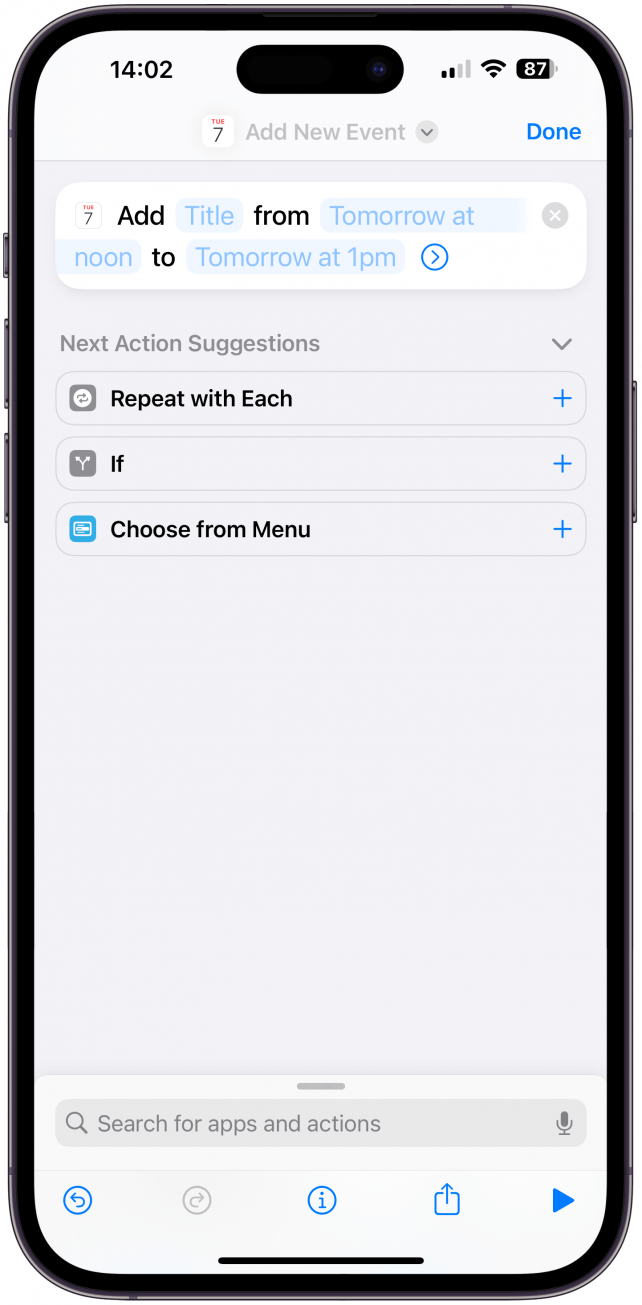
7. Добавяне на събитие от календара с натискане на бутон
Ако обичате да следите графика и задълженията си с помощта на приложението „Календар“, трябва да направите това. Отварянето на приложението „Календар“, добавянето на ново събитие и въвеждането на всички подробности може да отнеме няколко минути. По пътя дотам може да видите имейл, съобщение или известие от социална медия, което може да ви отклони от изпълнението на задачата. Вместо това създайте пряк път „Създаване на ново събитие“ и го изберете в настройките на бутона за действие. Сега можете спокойно да добавяте нови събития, без да отключвате телефона си и да се разсейвате.
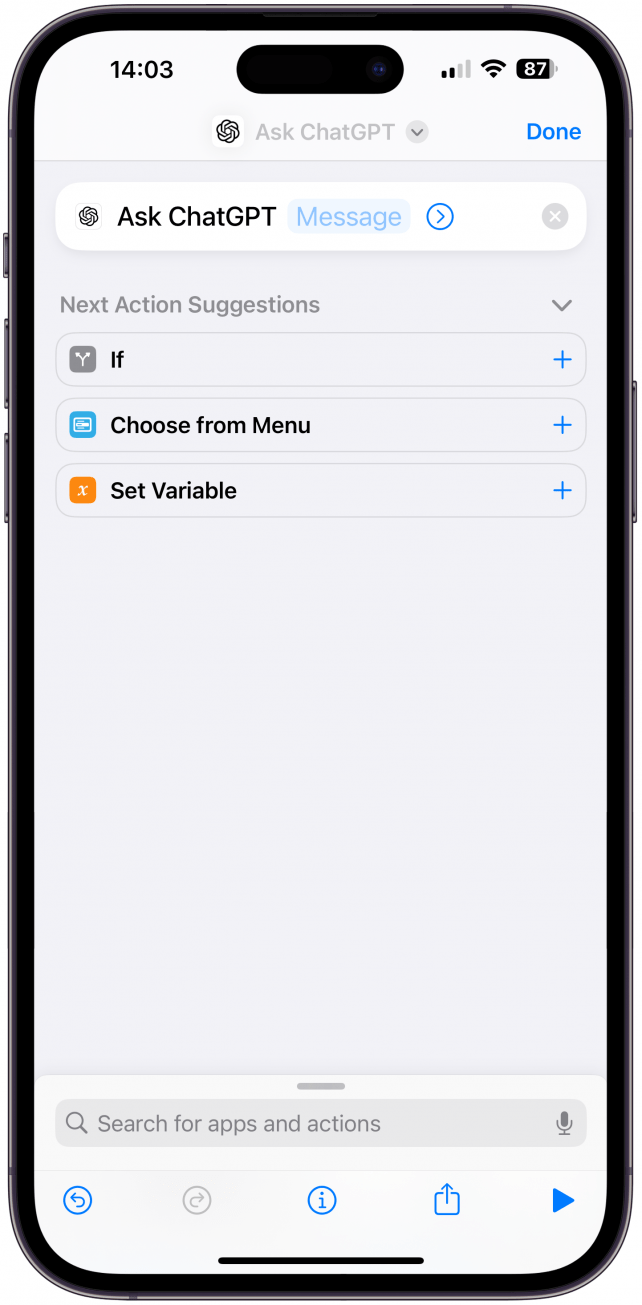
8. Най-бързият начин за достъп до ChatGPT
ChatGPT е нов начин хората да получават отговори на въпроси или да научават нови неща с помощта на изкуствен интелект. Изтеглете безплатното приложение ChatGPT и създайте пряк път Ask ChatGPT. След това можете да изберете този пряк път в настройките на бутона за действие. ChatGPT може да се използва точно както Google, но можете да въвеждате по-сложни запитвания и да получавате персонализирани съвети въз основа на хиляди интернет резултати, чието ръчно прочитане би отнело часове.
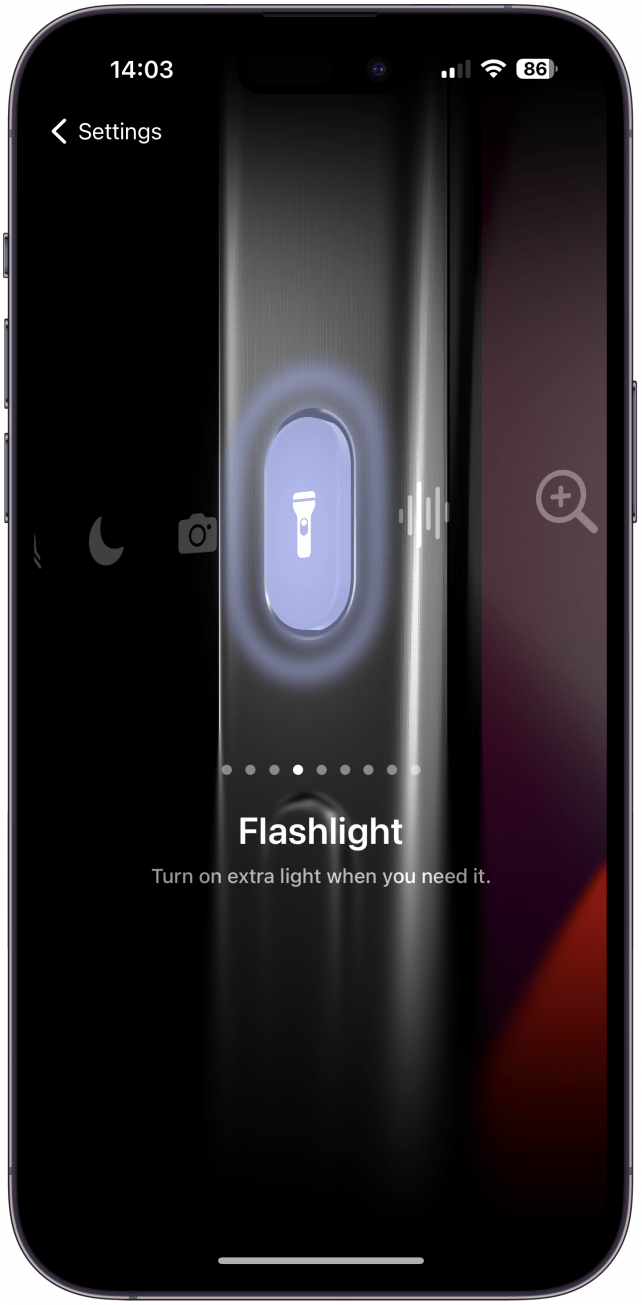
9. Включете и изключете фенерчето си
Доста е лесно да включите фенерчето си от Control Center или Lock Screen, но може да искате да имате пряк път за фенерчето си в iPhone, ако често ви се налага да го използвате по-бързо. Това, което ми харесва дори повече от възможността да включвам фенерчето си с натискане на бутона за действие, е удобството да го изключвам с бутона за действие. Не знам за вас, но моето фенерче често се включва, без да осъзнавам, и това е много по-бърз начин да го изключите, без да го вадите от чантата или джоба си.
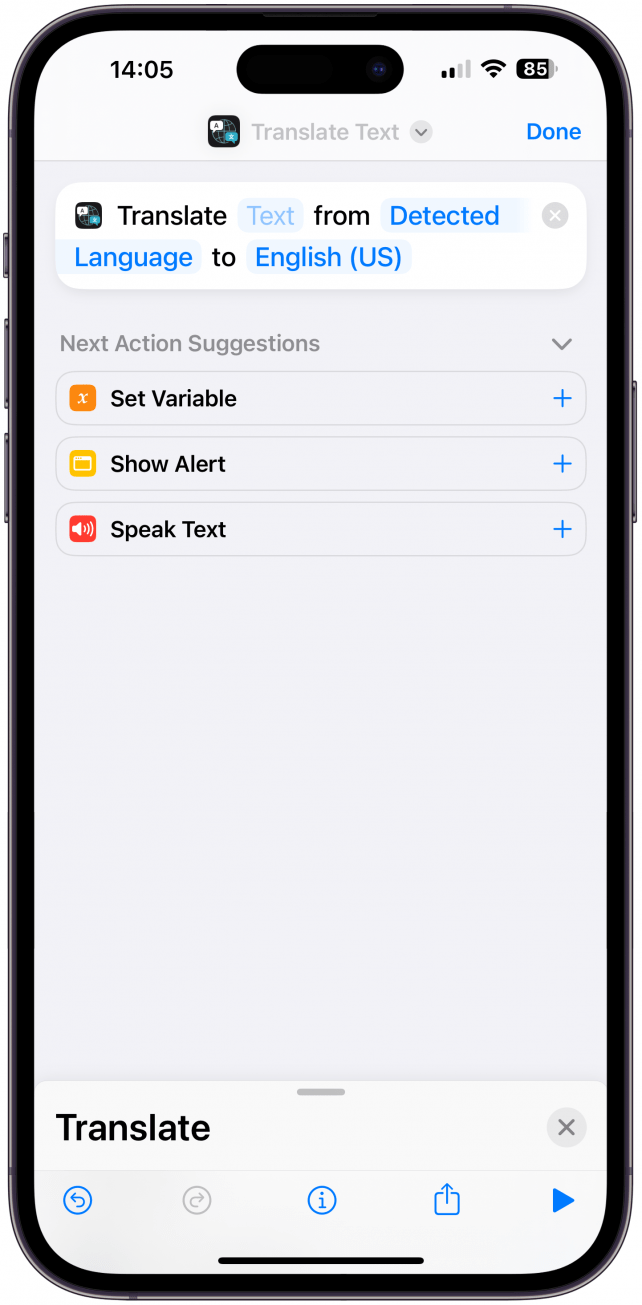
10. Получаване на незабавни преводи, когато сте в чужбина или учите нов език
Пътуването е едно от любимите ми хобита, но езиковите бариери могат да затруднят придвижването.За да ускорите преводите си, създайте бърз клавиш за превод на текст. Изберете този пряк път в настройките на бутона за действие, така че да можете да натиснете бутона и веднага да се впуснете в превода! Съжалявам, че не разполагах с тази функция на моя iPhone, когато живеех в чужбина в Китай; това е една от любимите ми идеи за бързи клавиши за iPhone.
Други идеи за бутон за действие за iPhone
Беше трудно да съставим подобен списък, защото всеки използва своя iPhone по различен начин. Има бързи клавиши за незабавно виждане на паролата за гореща точка на iPhone, за създаване на скрит гласов запис, за активиране на Siri, за преглед на списъка с напомняния, за получаване на информация за температурата в стаята, за сканиране на документи, за стартиране на таймер или за отваряне на папка с бързи клавиши – харесвам последния, защото ви дава бърз достъп до всичките ви любими бързи клавиши, вместо да избирате само един. След това има възможност да превърнете бутона за действие в бутон за начален екран с пряк път „Отиди на началния екран“ или дори да го използвате, за да премахнете бързо информацията за проследяване и препратките от всички връзки, които щракнете или споделите.
Ако сте като мен, бутонът за действие на iPhone 15 е много привлекателен, но същевременно претрупан. След като в продължение на месеци очаквах с нетърпение да имам персонализирани бутони на моя iPhone, сега се изкушавам да го оставя като бутон за изключване на звука на iPhone, за да запазя нещата прости. Въпреки това обичам да мога да персонализирам устройството си и се надявам, че идеите ми за бързи клавиши за iPhone са ви били полезни, когато става въпрос за създаване на ваш собствен бутон за действие за iPhone 15. След това научете как да използвате бутона за действие на Apple Watch Ultra & Ultra 2.
ЧЕСТО ЗАДАВАНИ ВЪПРОСИ
- Как се изключва тихият режим на iPhone без превключвател? По подразбиране бутонът за действие все още ще включва и изключва безшумния режим. Можете да направите това и в Центъра за управление.
- Какви са всички нови функции на iPhone 15? В iPhone 15 имаше много практични актуализации, но бутонът Action Button беше една от най-интересните промени. Разгледайте нашата статия за новата професионална линия на iPhone 15.
